Как да използвате режима на работния плот на Steam Deck
разни / / April 28, 2023
В това ръководство сме обяснили как можете да получите безупречен достъп или да използвате режима на работния плот на вашия Steam компютър. Steam идва със самостоятелна настолна операционна система, базирана на Linux. Това може да изглежда много трудно, но е твърде просто. Почти всеки играч на видеоигри е наясно, че Steam е много популярна платформа за игра и закупуване на игри.
Steam deck предлага множество игри за изтегляне и игра, но предлага нещо повече. Може да не знаете, че Steam deck също ви позволява безпроблемен достъп до десктоп режим. Е, това е доста фантастично нещо. През февруари 2022 г. Valve издигна възможностите на платформата Steam до нови висоти, като предостави почти същото изживяване, което потребителите биха забравили, че не са на компютър.
Това е много по-полезно за играчите, които са свикнали да играят игри на компютър, и когато са извън жилището си, те все още могат да играят тези игри на платформата Steam. Това е възможно с преносимостта на steam deck. Много хора напоследък бяха объркани относно това как да използват или да имат достъп до режима на работния плот в своя Steam акаунт.
Прочетете също
Steam Deck блокира след актуализация, има ли поправка?
Поправка: Steam Link не работи на Steam Deck

Как да използвате режима на работния плот на Steam Deck?
За щастие, можете да използвате десктоп режим на вашия Steam дек от деня, в който сте го закупили. Всичко е заради клапана. Можете да получите достъп до режима на работния плот без никакви проблеми или проблеми. За да започнете с режима на работния плот, ето стъпките, които трябва да следвате:
- Натиснете левия бутон на вашия Steam дек, за да отворите менюто на страничната лента.
- Когато се появи страничното меню, изберете опцията „Захранване“.
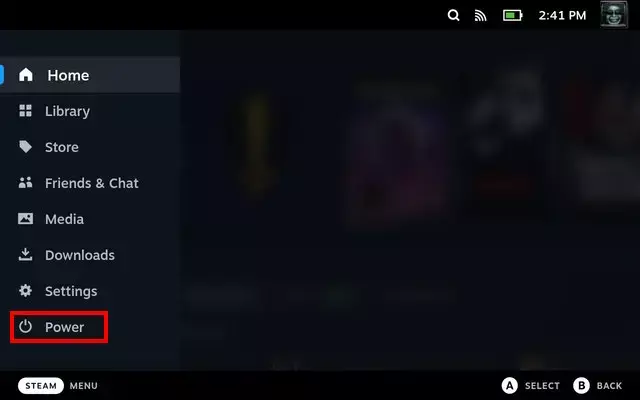
Реклами
- Ще се появи нова кутия; сега изберете „Превключване към работен плот“.
- Можете също така бързо да получите достъп до менюто за захранване, като задържите бутона за захранване за няколко секунди. Когато се появи менюто за захранване, просто изберете „Превключване към работен плот“.
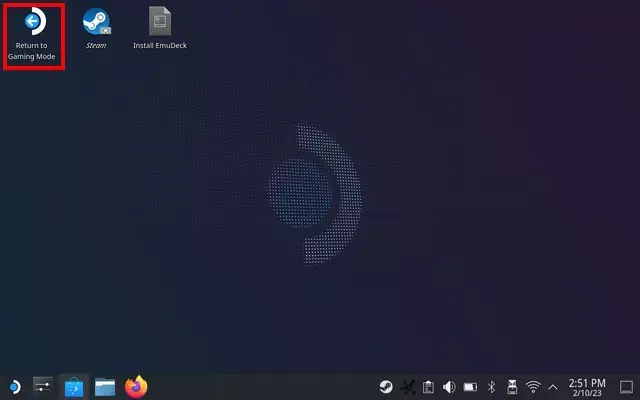
- След като изберете „Превключване към работен плот“, Steam вече ще стартира пълната операционна система/среда KDE Linux. Ще станете свидетели на същата операционна система Linux на нормален компютър с Linux.
Забележка: Когато режимът на работния плот се стартира успешно, стартирайте приложението Steam, за да имаме достъп до екранната клавиатура във фонов режим за търсене на неща.
Благодарение на Valve можете бързо и лесно да излезете или да превключите от десктоп режим към Steam OS. Не е нужно да копаете няколко настройки, тъй като трябва да се върнете към режима на игри на началния екран, за да излезете от режима на работния плот.

Просто докоснете или щракнете върху „Връщане към режим на игри“ и изчакайте няколко секунди. Steam deck ще се рестартира след известно време и ще се стартира в Steam OS. Сега отново сте в режим на игра.



